电脑安装上win10正式版系统后发现桌面图标变小了,虽然不影响使用,但看起来不习惯,有什么办法可以恢复?其实在Win10桌面空白处点击鼠标右键可以更改桌面图标大小,即大图标、中等图标和小图标。我们还可以用鼠标加组合键来任意更改桌面图标大小,有需要的小伙伴一起操作设置。
将win10图标变大的方法:
win8.1 - 14 、打开电脑进入Win10系统的时候,发现桌面图标变小了;
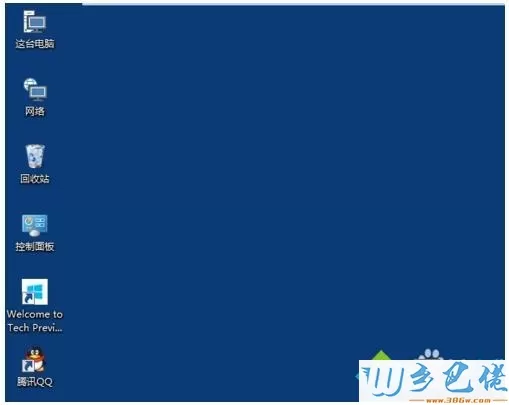
windows7系统之家 - 15 、在Win10系统桌面空白处右键,将鼠标移动到查看上面,在选择大图标,选择后,桌面图标就会变得很大;
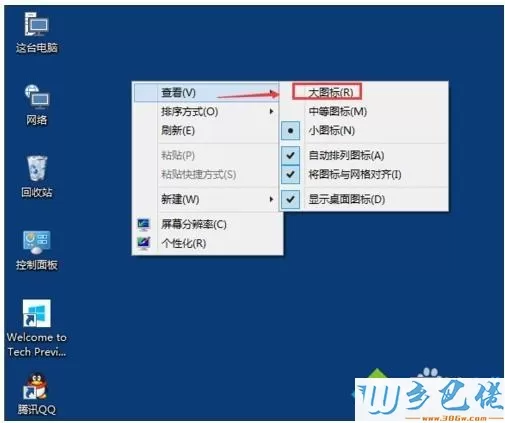
windows7 - 1、选择大图标后,整个Win10系统的桌面图标都变大了;
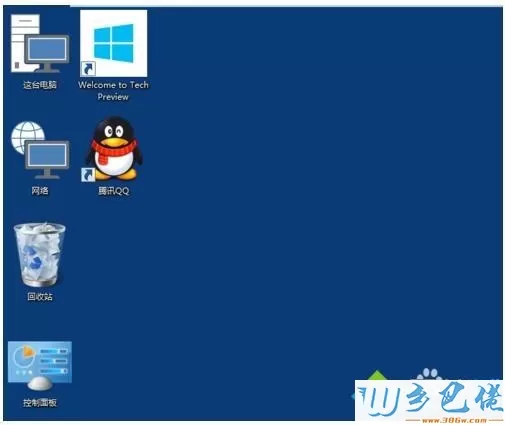
将Win10桌面图标变小的方法:
win8.1 - 14 、有时候为了查看文件方便,把Win10桌面图标变的很大,桌面图标变大了,看起来很不舒服;
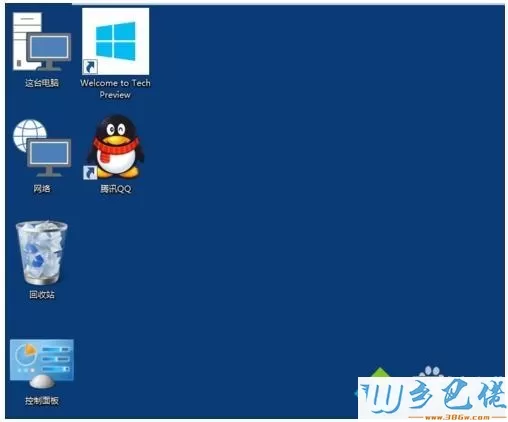
windows7系统之家 - 15 、在Win10系统桌面空白处右键,将鼠标移动到查看上面,在选择中等图标,选择后,桌面图标就会变得比较适中;
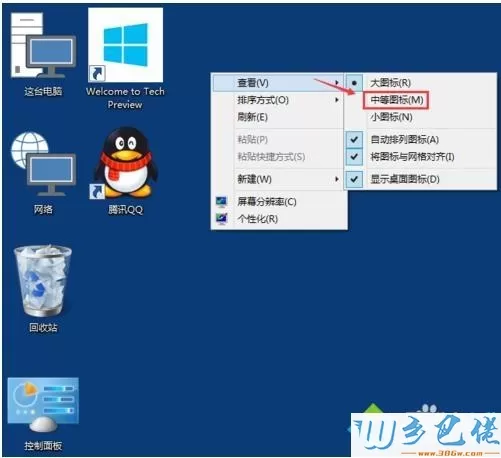
windows7 - 1、选择中等图标后,整个Win10系统的桌面图标都变的大小适中了,看起来也很舒服。变成小图标也一样。
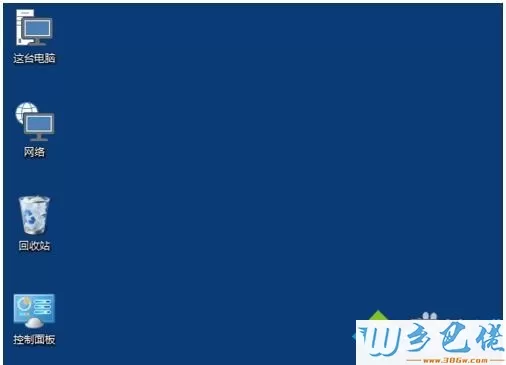
Win10系统桌面图标变小的恢复方法分享到这里了,很简单的操作,大家有兴趣的可以回去试一试。


 当前位置:
当前位置: